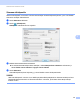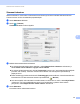User's Guide
Table Of Contents
- Käyttöopas ADS-2400N/ADS-2800W/ADS-3000N/ADS-3600W
- Brother-numerot
- Käyttöoppaat ja niiden sijainti
- Aloittaminen
- Voit käyttää seuraavia toimintoja
- Sisällysluettelo
- 1 Yleistietoja
- Oppaan käyttäminen
- Tietoja tästä laitteesta
- Ohjauspaneelin yleiskatsaus (ADS-2400N/ADS-3000N)
- Ohjauspaneelin yleiskatsaus (ADS-2800W/ADS-3600W)
- Pikakuvakeasetukset (ADS-2800W/ADS-3600W)
- Brother Utilities -toiminnon käyttäminen (Windows®)
- Yleiset asetukset (ADS-2400N/ADS-3000N)
- Yleiset asetukset (ADS-2800W/ADS-3600W)
- Asetuslukko (ADS-2800W/ADS-3600W)
- Toimintolukitus 3.0 (ADS-2800W/ADS-3600W)
- Ennen Toimintolukitus 3.0:n käytön aloittamista
- Toimintolukituksen ottaminen käyttöön ja poistaminen käytöstä
- Toimintolukitus 3.0:n määritys WWW-pohjaisen hallinnan avulla
- Korttitodennuksen määrittäminen käyttäjille (ADS-3600W)
- Julkisten käyttäjien tilan määrittäminen ja muuttaminen
- Käyttäjän vaihtaminen
- Active Directory -todennus (ADS-2800W/ADS-3600W)
- LDAP-todennus (ADS-2800W/ADS-3600W)
- 2 Asiakirjojen tekniset tiedot
- 3 Skannauksen valmisteleminen
- 4 Verkon valmisteleminen tietokoneella skannausta varten
- 5 Ennen skannausta
- 6 Skannaaminen tietokoneen avulla
- ControlCenter4-käyttöliittymän muuttaminen (Windows®)
- Skannaaminen ControlCenter4:n perustilassa (Windows®)
- Skannaaminen ControlCenter4:n edistyneessä tilassa (Windows®)
- Mukautetun välilehden luominen (ControlCenter4:n edistynyt tila) (Windows®)
- Skannausasetusten muuttaminen (ControlCenter4) (Windows®)
- Skannaaminen Brother iPrint&Scanin avulla (Mac)
- Skannaaminen Nuance™ PaperPort™ 14SE:n tai muiden Windows®-sovellusten avulla
- ABBYY FineReaderin käyttäminen
- Skannaaminen TWAIN-sovellusten avulla (Macintosh)
- Skannaaminen Applen Kuvansiirtäjän avulla (ICA-ohjain)
- 7 Skannaaminen käyttäen ohjauspaneelia
- Skannattujen asiakirjojen tallennus tietokoneeseen perustilassa
- Skannattujen asiakirjojen tallennus tietokoneeseen edistyneessä tilassa
- Skannattujen asiakirjojen tallennus USB-muistitikkuun
- Asiakirjojen skannaaminen FTP-palvelimeen
- Asiakirjojen skannaaminen SFTP-palvelimeen
- Asiakirjojen skannaaminen jaettuun kansioon tai verkkosijaintiin (Windows®)
- Asiakirjojen skannaaminen SharePointiin
- Skannaaminen Web Servicesin avulla (Windows Vista®, Windows® 7, Windows® 8, Windows® 8.1 ja Windows® 10)
- Skannattujen asiakirjojen lähettäminen suoraan sähköpostiosoitteeseen (ADS-2800W/ADS-3600W)
- Osoitekirjan määrittäminen (ADS-2800W/ADS-3600W)
- Skannattujen asiakirjojen lähettäminen Internetiin (ADS-2800W/ADS-3600W)
- Skannaa PC:hen -asetusten muuttaminen (Windows®)
- Skannausvaihtoehdot kosketusnäyttöä käytettäessä (ADS-2800W/ADS-3600W)
- 8 Laitteen hallinta tietokoneesta käsin
- 9 Säännöllinen kunnossapito
- 10 Vianetsintä
- Yleiskatsaus
- Ongelman tunnistaminen
- Virhe- ja kunnossapitoviestit
- Käyttö- ja ohjelmisto-ongelmat
- Laitteen tiedot
- Sarjanumeron tarkistaminen (ADS-2400N/ADS-3000N)
- Sarjanumeron tarkistaminen (ADS-2800W/ADS-3600W)
- WLANin ottaminen käyttöön tai poistaminen käytöstä (ADS-2800W/ADS-3600W)
- Lähiverkon ottaminen käyttöön tai poistaminen käytöstä
- USB-liitännän ottaminen käyttöön tai poistaminen käytöstä
- Palautustoiminnot
- Laitteen asetusten palauttaminen (ADS-2400N/ADS-3000N)
- Laitteen asetusten palauttaminen (ADS-2800W/ADS-3600W)
- A Tekniset tiedot
- B Liite
- C Hakemisto
Skannaaminen tietokoneen avulla
86
6
Skannaaminen ControlCenter4:n edistyneessä tilassa
(Windows
®
) 6
Skannausvaihtoehtoja on edistyneessä tilassa käytettävissä viisi: Kuva, Tekstintunnistus, Sähköposti,
Tiedosto ja Tulosta.
Tässä osassa esitellään lyhyesti Skannaus-välilehden toiminta. Saat lisätietoja kustakin toiminnosta
napsauttamalla (Ohje).
Perusskannaus 6
1 Osoita Skannaus-välilehteä.
2 Valitse jokin seuraavista:
Jos kyseessä on (Kuva)
Valitse sovellus pudotusluettelosta ja valitse Skannaus.
Kuva tulee näkyviin valitsemassasi sovelluksessa.
Jos kyseessä on (Tekstintunnistus)
Määritä tekstintunnistusasetukset ja valitse Skannaus.
Valittu sovellus avaa muunnetut tekstitiedot sisältävän asiakirjan.
Jos kyseessä on (Sähköposti)
Määritä liitetyn tiedoston asetukset ja valitse Skannaus.
Oletussähköpostiohjelmasi näyttää kuvan ja liittää sen uuteen sähköpostiviestiin.
Jos kyseessä on (Tiedosto)
Valitse Skannaussijainti ja muut asetukset. Osoita Skannaus.
Kuva tallennetaan valitsemaasi kansioon.
Jos kyseessä on (Tulosta)
Valitse tulostimesi pudotusluettelosta, määritä tulostimen asetukset ja valitse sitten Skannaus.
Skannattu asiakirja tulostetaan.
VINKKI
(Jos kyseessä on Kuva tai Tekstintunnistus)
Jos olet asentanut Evernote-sovelluksen tietokoneeseesi, voit valita pudotusluettelosta Evernote ja valita
sitten OK, jolloin skannatut tiedot lähetetään suoraan Evernote-sovellukseen.